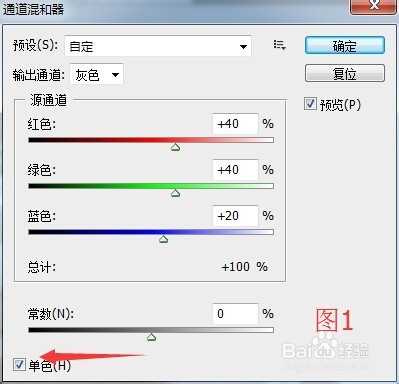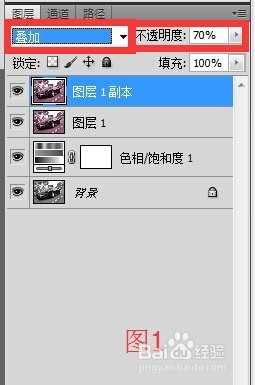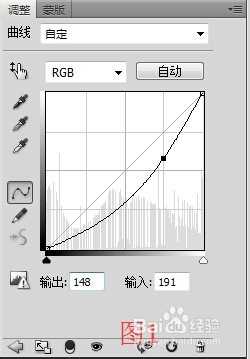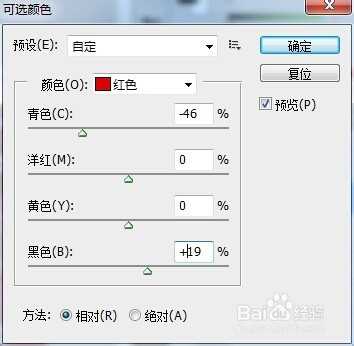教大家使用Photoshop制作唯美的照片红外摄影效果,使用”图像-调整-通道混合器“菜单命令来为照片制作单色效果。给图像添加”色相/饱和度“调整图层,调整图像的色彩。学习如何设置图片的混合模式和不透明效果。为图层添加”曲线“来调整图层,增强画面的对比效果。
方法/步骤
1、我们先在Photoshop软件中打开要编辑的素材图片,其画面效果如图所示。
2、首先选择菜单里的”图像-调整-通道混合器“命令,打开”通道混合器“对话框,根据图1在对话框左下角勾选”单色“选项,修改相关参数来完成去色操作,图2就是调整后的效果。
3、鼠标单击”图层“调板下方的”创建新的填充或调整图层“按钮,在弹出的菜单中选择”色相/饱和度“命令,为图像添加”色相/饱和度“调整图层,其按钮位置如图所示。
4、在弹出的对话框中根据图1来设置其参数,单击”确定“后关闭该对话框,图2为设置后的效果图片。
5、我们为增强黑白对比的效果,首先要新建立一个图层,然后按Shift+Ctrl+Alt+E组合键盖印所有可见图层,在”图层“调板中复制该图层(可通过右键菜单命令或拖动图层到“创建新图层”按钮上完成复制),设置图层副本的混合模式为”叠加“,图层与图层副本的”不透明度“都设置为70%,需要设置的地方如图1所示,图2为调整后的效果。
6、在”图层“调板中,继续复制图层1,并设置图层的混合模式为”滤色“,设置图层”不透明度“为70%,操作效果如图1所示,图2为调整后的效果。
7、单击”图层“调板下方的”创建新的填充或调整图层“按钮,为图像建立”曲线“调整层。在”曲线“调板中调整曲线,以增强图像的对比效果。用鼠标根据图1拖动曲线的位置,其参数”输入“设置为191,"输出”设置为148,图2为调整后的效果图。
8、使用Shift+Ctrl+Alt+E组合键盖印所有可见图层,新建一个图层。再使用菜单“图像-调整-可选颜色”命令来调整图像整体的颜色,在弹出的对话框中根据图片设置其参数。单击“确定”按钮关闭该对话框。
9、选择菜单“图层-拼合图像”命令,完成图像的修改,最后效果和原图对比如图所示。
注意事项
Photoshop软件中对图像色彩和色调的控制是图像编辑的关键。
本人使用的是Photoshop cs5版本,版本不同,操作界面也有所不同,如有疑问可留言。
以上就是Photoshop制作唯美的照片红外摄影效果方法介绍,希望能对大家有所帮助!
免责声明:本站资源来自互联网收集,仅供用于学习和交流,请遵循相关法律法规,本站一切资源不代表本站立场,如有侵权、后门、不妥请联系本站删除!
P70系列延期,华为新旗舰将在下月发布
3月20日消息,近期博主@数码闲聊站 透露,原定三月份发布的华为新旗舰P70系列延期发布,预计4月份上市。
而博主@定焦数码 爆料,华为的P70系列在定位上已经超过了Mate60,成为了重要的旗舰系列之一。它肩负着重返影像领域顶尖的使命。那么这次P70会带来哪些令人惊艳的创新呢?
根据目前爆料的消息来看,华为P70系列将推出三个版本,其中P70和P70 Pro采用了三角形的摄像头模组设计,而P70 Art则采用了与上一代P60 Art相似的不规则形状设计。这样的外观是否好看见仁见智,但辨识度绝对拉满。
更新日志
- 小骆驼-《草原狼2(蓝光CD)》[原抓WAV+CUE]
- 群星《欢迎来到我身边 电影原声专辑》[320K/MP3][105.02MB]
- 群星《欢迎来到我身边 电影原声专辑》[FLAC/分轨][480.9MB]
- 雷婷《梦里蓝天HQⅡ》 2023头版限量编号低速原抓[WAV+CUE][463M]
- 群星《2024好听新歌42》AI调整音效【WAV分轨】
- 王思雨-《思念陪着鸿雁飞》WAV
- 王思雨《喜马拉雅HQ》头版限量编号[WAV+CUE]
- 李健《无时无刻》[WAV+CUE][590M]
- 陈奕迅《酝酿》[WAV分轨][502M]
- 卓依婷《化蝶》2CD[WAV+CUE][1.1G]
- 群星《吉他王(黑胶CD)》[WAV+CUE]
- 齐秦《穿乐(穿越)》[WAV+CUE]
- 发烧珍品《数位CD音响测试-动向效果(九)》【WAV+CUE】
- 邝美云《邝美云精装歌集》[DSF][1.6G]
- 吕方《爱一回伤一回》[WAV+CUE][454M]